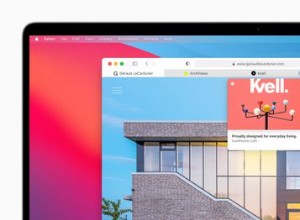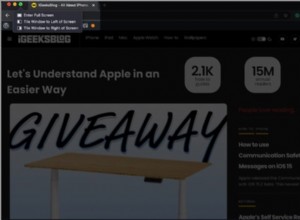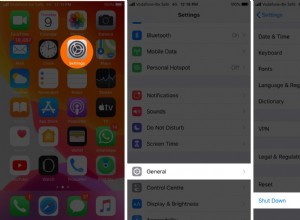iCloud (خدمة التخزين السحابي من Apple) هي أداة مفيدة عندما تحتاج إلى النسخ الاحتياطي واستعادة المستندات ، وحماية الصور ، وحفظ كلمات المرور ، وحتى تحديد موقع iPhone المفقود أو المسروق. إذا كنت تمتلك أجهزة Apple ، فهذا يعني أن iCloud مضمن بالفعل. كل ما عليك فعله هو تشغيل التطبيق. ومع ذلك ، إذا كان لديك أجهزة نظام تشغيل مختلطة ، مثل Windows 10 و MacBook ، وترغب في الاستفادة من iCloud على جهاز الكمبيوتر ، فإن الاحتمال موجود بالتأكيد.
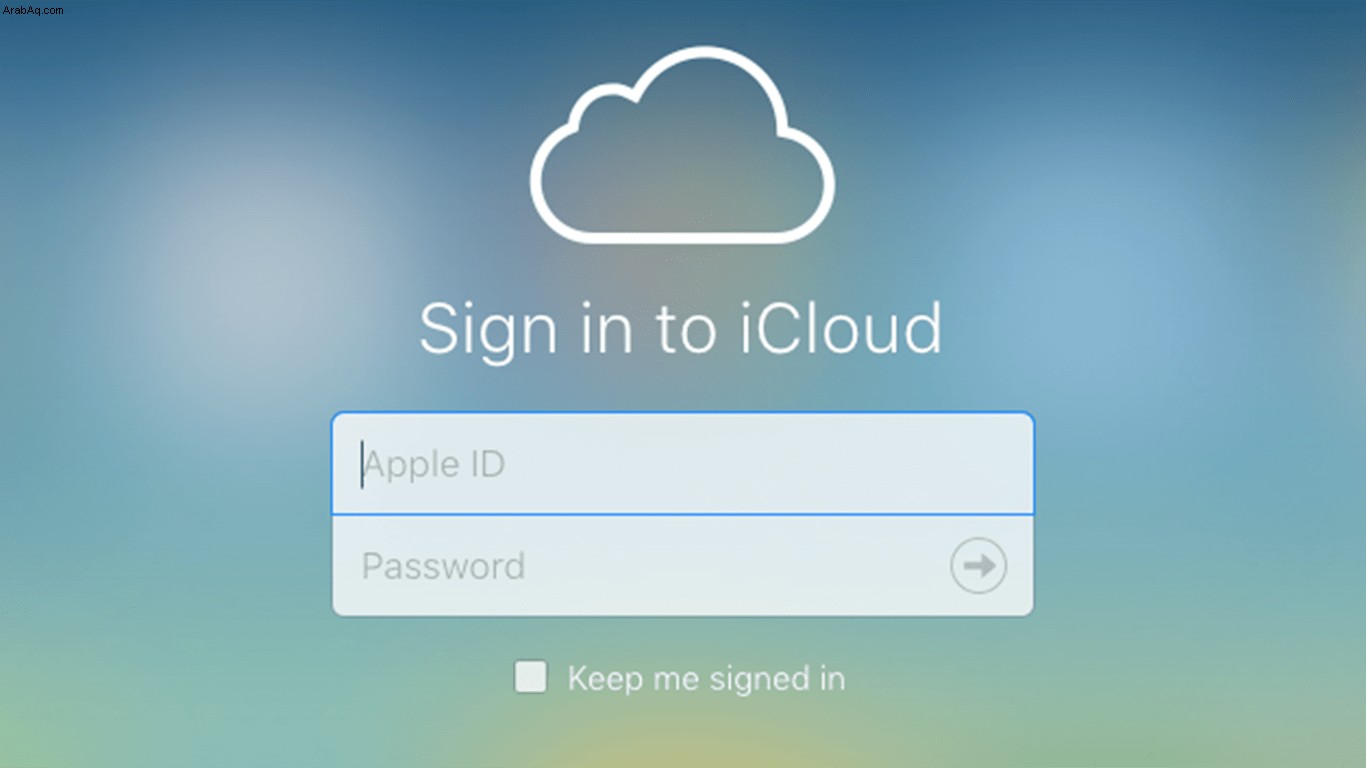
اعلم أنه لا يمكنك استخدام iCloud إذا لم تستخدمه مع جهاز Apple . علاوة على ذلك ، لا يمكن للمستخدمين الذين لديهم معرف Apple مُدار استخدام تطبيق Windows أيضًا.
مع بقاء جميع المتطلبات الأساسية سليمة ، إليك دليل تفصيلي خطوة بخطوة لاستخدام iCloud على Windows 10.
التسجيل للحصول على معرف Apple
للتسجيل لاستخدام التخزين السحابي من Apple ، ستحتاج إلى معرف Apple ، مما يعني أنك ستحتاج إلى Mac أو iPhone أو iPad أو Apple Watch. استثناء واحد هو إذا كان لديك معرف Apple موجود من جهاز iPhone سابق أو جهاز Apple آخر تملكه أو تمتلكه حاليًا. الاستثناء الثاني هو إذا سبق لك استخدام iTunes على Windows ، والذي أنشأ واحدًا لك. يمكنك أيضًا الحصول على معرف Apple إذا لم يكن لديك معرف حتى الآن. يوفر الرابط مزيدًا من المعلومات حول كيفية الحصول على واحد.
لا تنس أنه لن يعمل على Windows إذا لم تستخدمه مطلقًا على جهاز Apple.
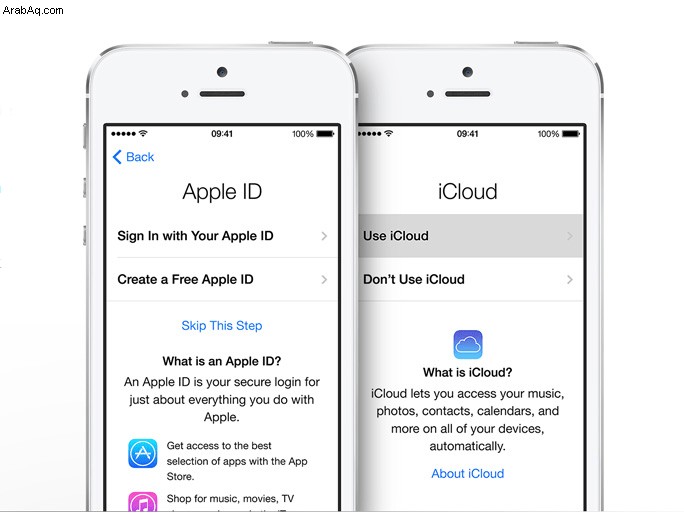
تثبيت iCloud على Windows
لاستخدام iCloud على Windows ، ستحتاج إلى الحصول على ملف التثبيت. تم العثور على التطبيق في متجر Microsoft. كانت ملفات التثبيت متاحة سابقًا على Apple ، لكنها عملت مع Microsoft لتوفير المزيد من المرونة لعملائها! ومع ذلك ، لا يزال بإمكان مستخدمي Windows 7 و 8 الوصول إلى صفحة تنزيل iCloud من موقع ويب Apple مباشرةً ، ولكن لا يستخدمونها مع Windows 10.
- ادخل إلى قائمة ابدأ في Windows 10 وحدد Microsoft Store .
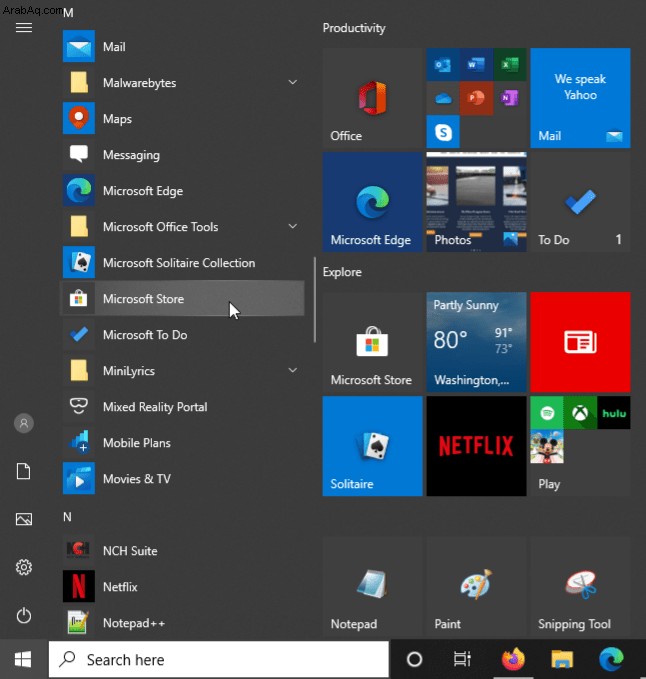
- انقر فوق بحث واكتب " icloud "في شريط البحث. يمكنك أيضًا تخطي هذه العملية وتنزيل iCloud لـ Windows في متجر Microsoft مباشرةً ، ولكن الارتباط عرضة للتغيير في أي وقت.
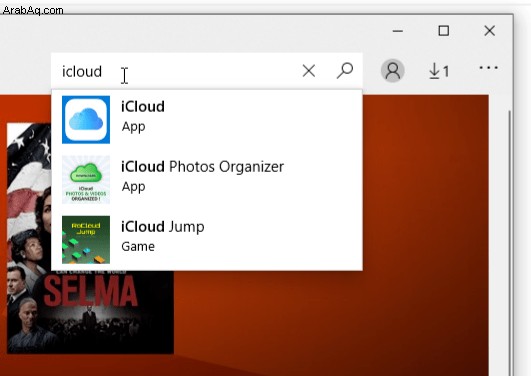
- قم بتنزيل تطبيق iCloud بالنقر فوق الحصول على على صفحة المتجر ، وسيقوم Windows 10 تلقائيًا بتثبيته لك.
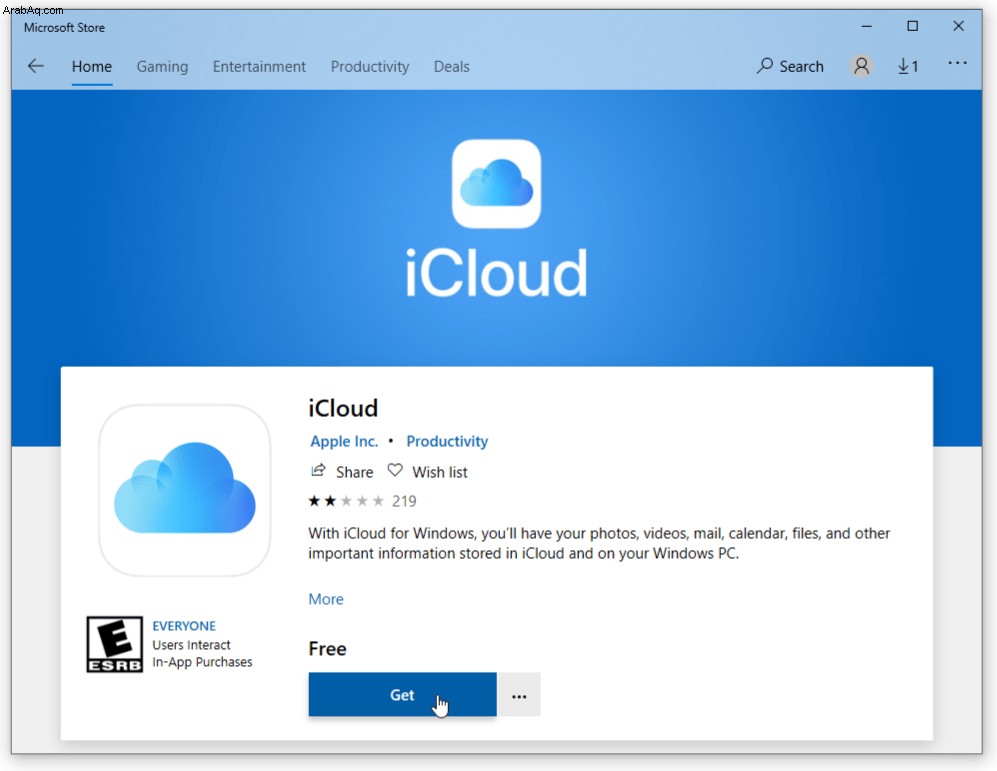
- إذا كانت صفحة المتجر لا تزال مفتوحة ، فانقر على إطلاق لبدء iCloud أو تشغيله من قائمة ابدأ.
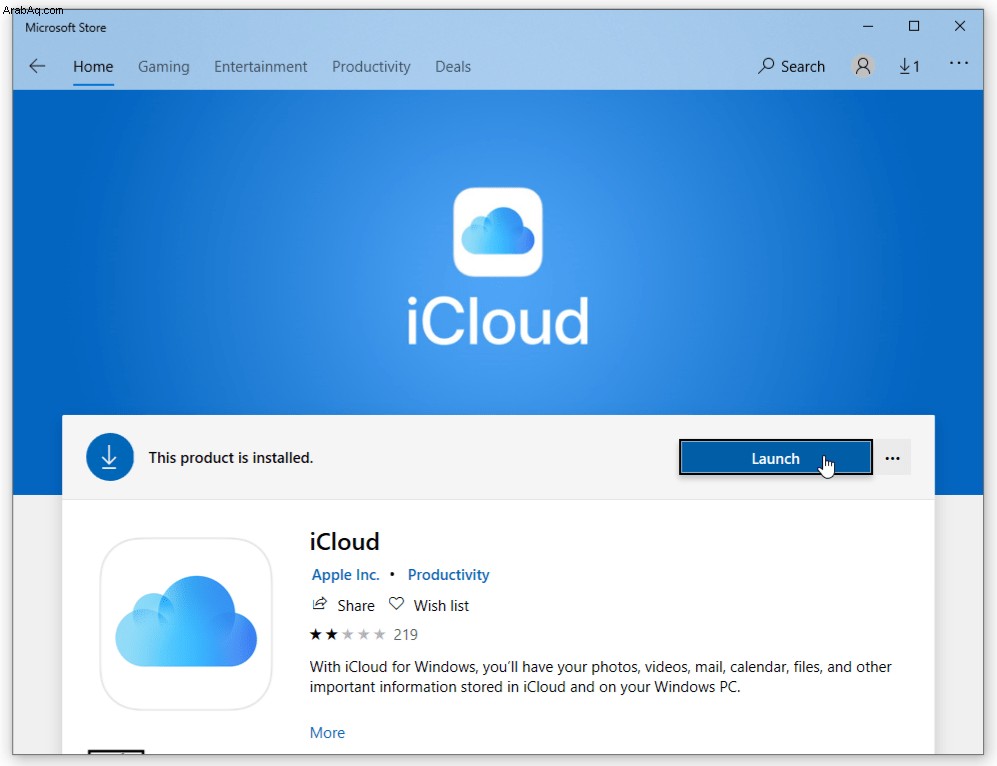
كيفية إعداد iCloud على Windows
- قم بتشغيل iCloud وحدد الخدمات التي ترغب في تمكينها ، مثل البريد والإشارات المرجعية والصور ، ثم انقر على تطبيق .
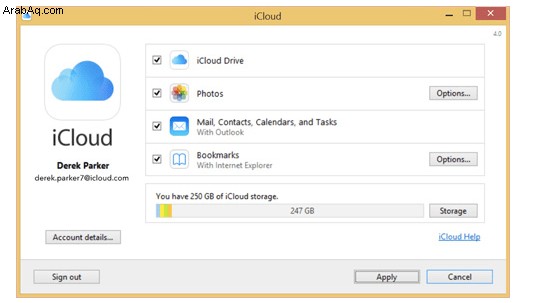
لقد انتهيت كثيرًا الآن ، ولكن إذا كنت تريد أن يقوم iCloud بتنزيل الموسيقى أو الكتب أو التطبيقات الجديدة التي أنشأتها تلقائيًا باستخدام حساب iCloud الخاص بك ، فستحتاج إلى فتح iTunes. ما عليك سوى تسجيل الدخول باستخدام حسابك المرتبط بـ iCloud. يمكنك أيضًا تنزيل الصور من iCloud في أي وقت تريده.
- في تعديل القائمة ، حدد التفضيلات وانقر على المتجر علامة التبويب ، ثم حدد المربعات بجوار الموسيقى ، تطبيقات ، و الكتب .
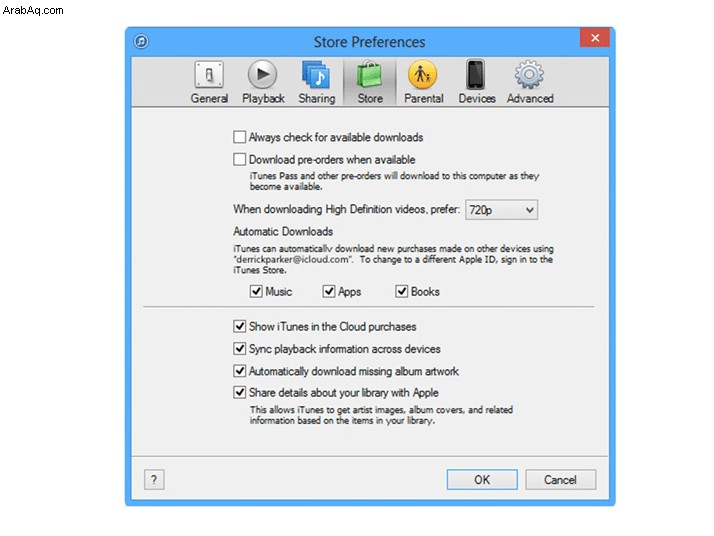
الوصول إلى iCloud
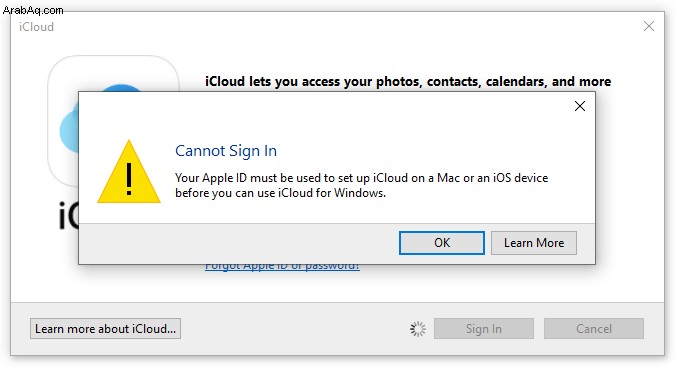
في الختام ، لا يعد إعداد iCloud في Windows 10 معقدًا كما يبدو ، ولكن يجب أن يكون لديك معرف Apple وجهاز Apple يستخدم iCloud. وإلا فلن يعمل. يمكنك مزامنة الملفات الموضوعة في المجلدات المحددة في Windows ، وستتم مزامنتها مع جميع أجهزة iCloud الأخرى تلقائيًا. هذه الطريقة طريقة رائعة لمزامنة Mac و iOS و Windows ، والتي قد تكون صعبة بالنظر إلى أن Apple و Microsoft متنافسان إلى حد ما.
ولكن ، كما ذكرنا سابقًا ، أرادت Apple أن يتمتع عملاؤها الكرام بمزيد من التنوع عندما يتعلق الأمر بوظيفة iCloud ، ولهذا السبب قاموا بإنشاء إصدار Windows في المقام الأول.